Este tutorial le mostrará cómo configurar su sitio web en IIS 10 para que todos los http:// Los enlaces al sitio serán redirigidos a su sitio seguro. https:// versiones.
Estas instrucciones asumen que ya ha realizado los siguientes pasos con el sitio:
- Descargue e instale el IIS reescritura de URL módulo, luego inicie IIS Manager.
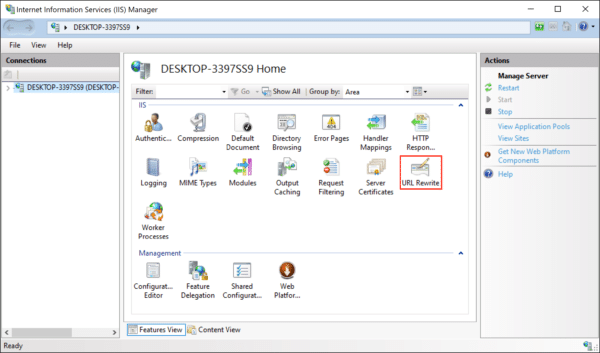
- Seleccione el sitio web al que desea aplicar la redirección, luego haga doble clic reescritura de URL.
- Haga Clic en Agregar regla (s) ...
- Seleccione Regla en blanco existentes Reglas de entrada sección, luego haga clic en el OK del botón.
- Dé a su redireccionamiento un nombre fácil de recordar.
- En URL coincidente sección:
- Set Pidió URL: a
Matches the Pattern. - Set Usar a
Regular Expressions. - Participar
(.*)como el Patrón. - cheque Ignorar caso.
- Set Pidió URL: a
- Desplácese hacia abajo hasta Condiciones y amplíe la sección si es necesario. Seleccione
Match Allpara Agrupación lógica, A continuación, haga clic en el Añadir ... del botón. - Se abrirá un cuadro de diálogo:
- Tipo de Propiedad
{HTTPS}existentes Entrada de condición campo. - Set Compruebe si la cadena de entrada a
Matches the Pattern. - Tipo de Propiedad
^OFF$en el campo Patrón. - cheque Ignorar caso.
- Haga clic en el OK del botón.
- Tipo de Propiedad
- Ahora debería ver su condición en la lista.
- Desplázate hacia abajo hasta la columna Acción sección e ingrese estas configuraciones:
- Seleccione
Redirectcomo el Tipo de acción. - Tipo de Propiedad
https://{HTTP_HOST}/{REQUEST_URI}existentes Reescribir URL campo. - Desmarcar
Append query string. - Set Tipo de redireccionamiento a
Permanent (301).
- Seleccione
- Haga Clic en Aplicá en la mano derecha Acciones .
- Ahora puede verificar su redirección en un navegador web. Si hay algún problema, puede consultar el sitio
web.configarchivo para asegurarse de que contiene la información correcta. En el Administrador de IIS, haga clic con el botón derecho en su sitio y elija Explorar en el menú. - Confirme que el archivo
web.configexiste, luego ábralo en un editor de texto. - Comprueba eso
web.configcontiene el siguiente texto. Si es necesario, puede crear y / o modificar este archivo:
SSL.com proporciona una amplia variedad de SSL /TLS certificados de servidor para sitios web HTTPS.